在这篇博客中,我将引导您通过简单的步骤完成安装 Docker 的过程,安装docker只是小菜一碟,你只需要运行几条命令就大功告成了!
本文用的Linux为Ubuntu,让我们直接开始!
第 1 步:要在 Ubuntu 机器上安装 docker,首先让我们更新软件包。
sudo apt-get update
输入密码:
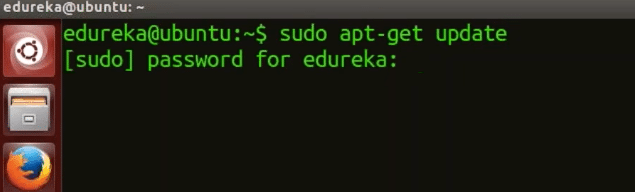
第 2 步:现在在安装 docker 之前,我需要安装推荐的软件包:
sudo apt-get install linux-image-extra-$(uname -r) linux-image-extra-virtual
按“y”继续:
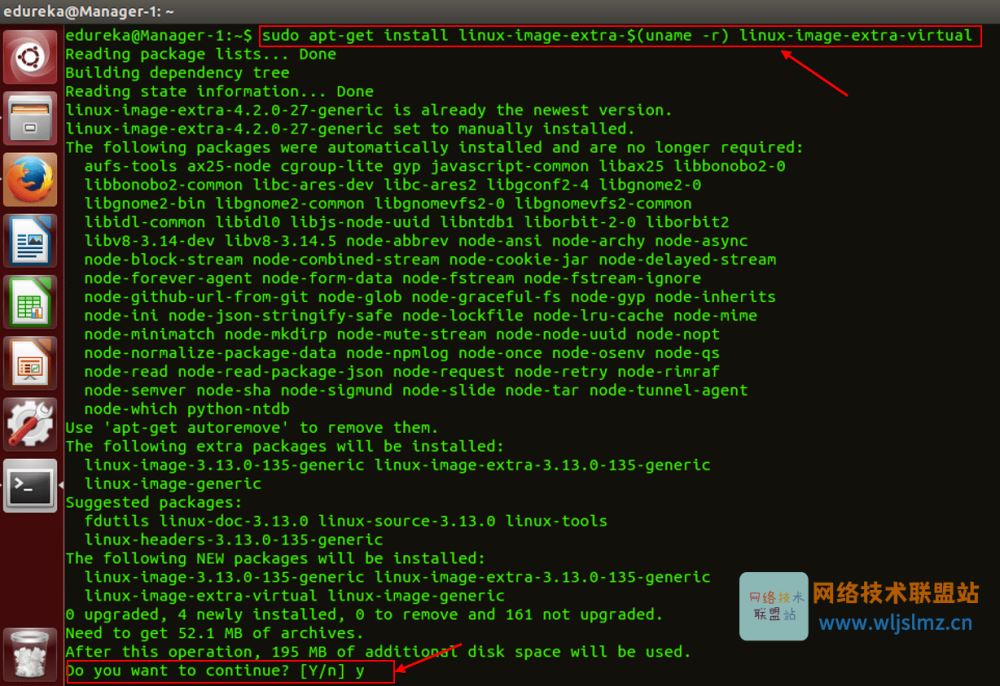
在此之后,我们完成了先决条件!
现在,让我们继续安装 Docker。
第 3 步: 输入以下命令安装 docker 引擎:
sudo apt-get install docker-engine
有时它会再次询问密码,按回车键,安装将开始。
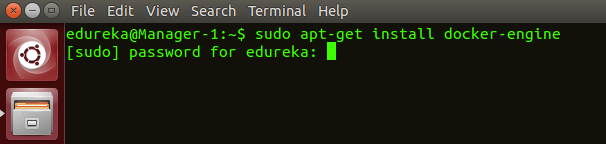
这样一做,你安装docker的任务就完成了!
第 4 步:启动 docker 服务:
sudo service docker start
它说你的工作已经在运行,docker已经安装成功。
第 5 步:现在只是为了验证 docker 是否成功运行,让我向您展示如何从 docker hub 拉取 CentOS 映像并运行 CentOS 容器,为此,只需输入以下命令:
sudo docker pull centos
首先,它将检查 CentOS 映像的本地注册表。如果在那里没有找到,那么它将转到 docker hub 并拉取镜像:
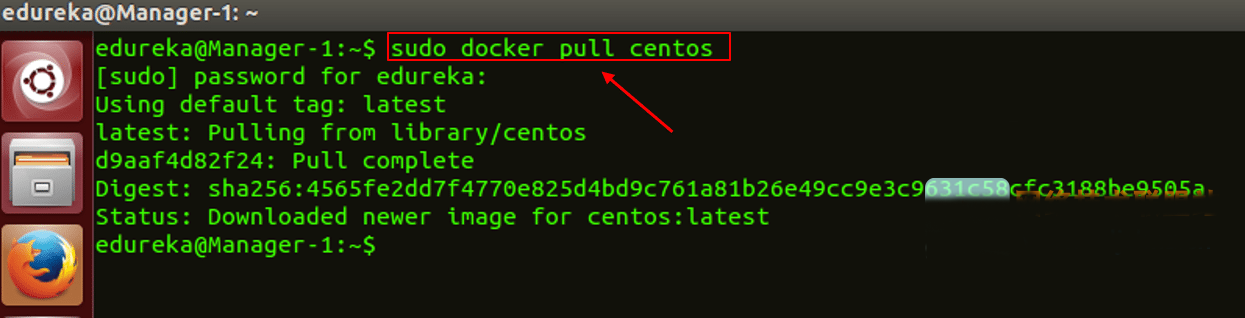
这样我们就成功地从 docker hub 拉取了一个 centOS 镜像,运行 CentOS 容器:
sudo docker run -it centos
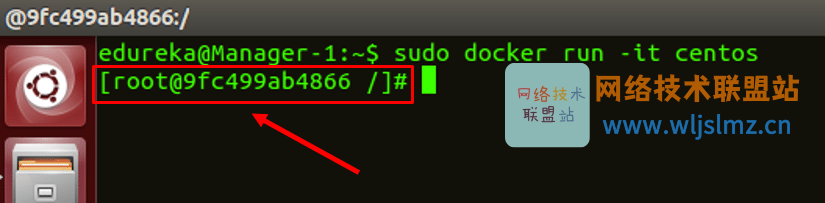
正如你在上面的截图中看到的,我们现在在 CentOS 容器中!
到此这篇关于如何在Linux系统中安装Docker的文章就介绍到这了,更多相关linux安装docker内容请搜索服务器之家以前的文章或继续浏览下面的相关文章希望大家以后多多支持服务器之家!
原文链接:https://blog.csdn.net/weixin_43025343/article/details/122075634


















